画像やリンクが無効になっている可能性もあるのでご了承下さい。
はじめに
OS インストール後の初期設定時、Edge を使って Chrome をダウンロード、インストールをするというのはお約束的な話しとして挙げられるくらい Edge の存在感…… と思っていた。
しかし Chromium 系ブラウザとしては珍しく、垂直タブバー表示設定で縦タブ表示に対応した貴重な存在だったようだ。
現行でメンテナンスされている名の知れた Chromium 系ブラウザで縦タブ表示出来るのは、他に Vivaldi しか思い浮かばない。
よってこれは 是非とも使ってみなくては!! となった。
インストール作業は不要
Windows では Edge がデフォでインストールされているので、特に何かした覚えが無いのであればスタートメニューにアクセスすれば起動できるはず。
常用するのであれば、ダウンロード & インストール作業が不要なのでちょっとした強みにもなるかも。
設定弄ったり拡張機能入れたり
Edge では拡張機能のインストールに Microsoft Store にアクセスする必要があったみたいだが、ここ最近では Chrome ウェブストアからのインストールも可能になっている。
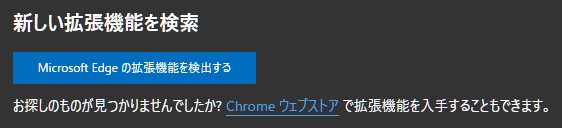
拡張性に関する問題はなにもない。
設定に関しては 設定 を開いて上から順に全項目に目を通し、要不要を考えてポチポチしていくのみ。
設定完了後の使い道
常用するなら―― というブラウザの外観はこんな感じに。
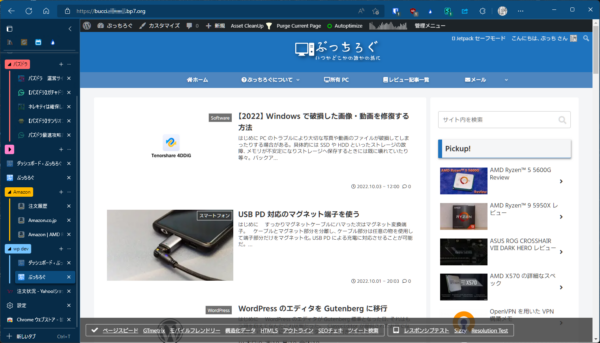
ポイントとしては垂直タブバーを使用し、その際にタイトルバーを非表示としている状態。
これによりタブを開きまくってもタブバーを上下にスクロールさせるだけでタイトル冒頭を確認出来るから非常に使いやすくなる。
加えてタブグループ機能もあるので、同じカテゴリ、同じドメインはグループ化してまとめれば不要時には畳んでおけるからスッキリ。
これにより個人的に必要としている UI は完成形に出来た。
TweetDeck をアプリ化する
どうしても欲しい機能としてアプリ化も大事。
これは Chrome にもある機能だけど、Edge の方が Windows との親和性が高くて便利。
Edge で TweetDeck を開くとこんな感じ。あるていど Better TweetDeck でカスタマイズ済。
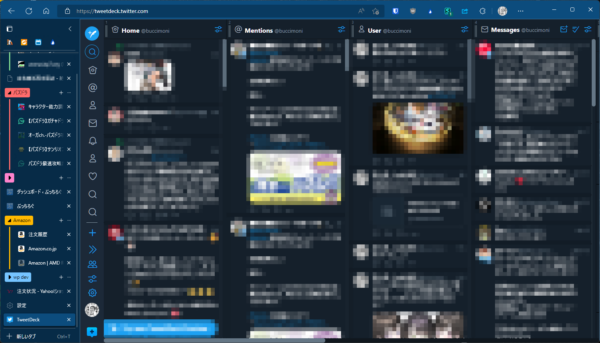
このままだと他のページを見ているときに「ツイートを見たい」とかなったらタブを TweetDeck に戻さなければいけない。
個別に単一のウィンドウで TweetDeck を表示させておけばタスクの切り替えでながら見が出来るので便利。
その為にはメニューからアプリ化を行う。
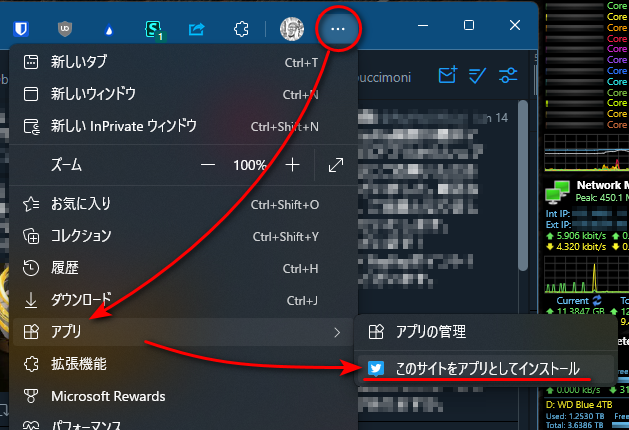
どんなアプリ名としてインストールするかを入力する。
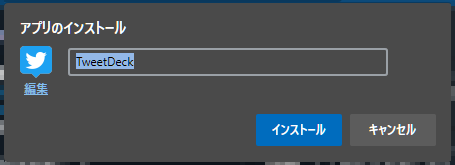
インストールすると追加設定が行える。
TweetDeck は日常的に起動しておく物なのでタスクバーにピン留め設定は凄いありがたいところ。
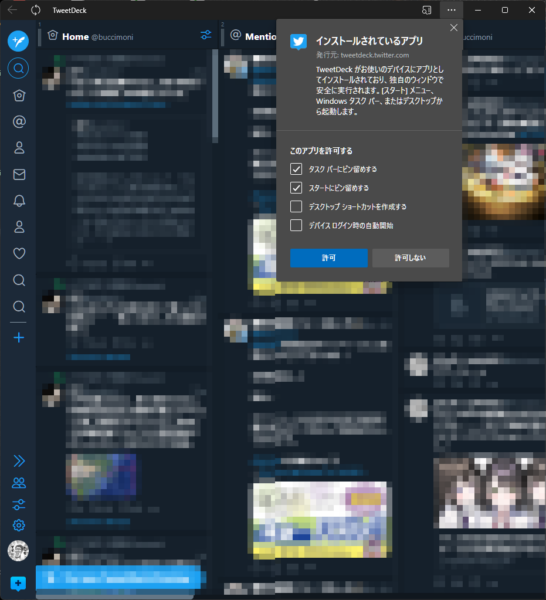
もし、将来的に Edge でアプリ化したコンテンツが不要になった場合、Windows の 設定 以下にある アプリ の インストールされたアプリ よりアンインストールが出来る。
これによりアプリ管理も容易だから扱いやすい。Edge ならではなのかな。
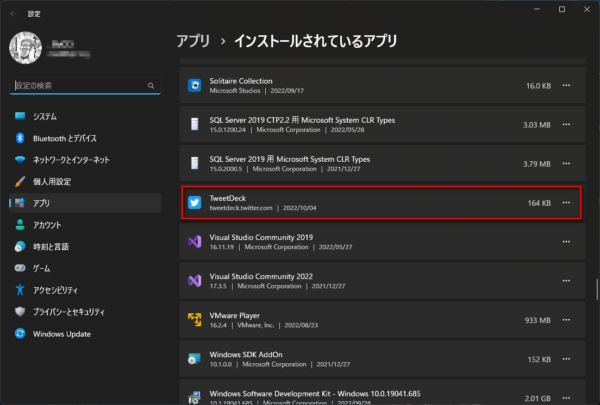
サブブラウザとして常用に
思ったよりも使用感が良いので、今まで Vivaldi をサブブラウザとしていたけど Edge に移行させた。
メインマシンで
メインブラウザとして Firefox、サブブラウザに Vivaldi、TweetDeck 用に Chrome なんて使い方をしていたが、Firefox と Edge の 2 つにまとめる事が出来た。
サブマシンで
メインブラウザに Vivaldi、サブブラウザに Chrome という 2 本立てだったものが Edge 1 つで済むようになった。
おわりに
ブラウザ毎に得手不得手という物は存在するので、各々をカバーする様に複数のブラウザを使うことが多いが Edge はいいとこ取りな感じが強く、人によってはこれ 1 つで十分な感じがする。
今回、改めて Edge と向き合ってみる事で新たな発見も多く、かなり優秀なブラウザである事を知ることが出来た。
お陰で起動するブラウザの数を減らすことが出来たから Edge はかなり良いものだという認識になった。
Edge もなかなかやりおる。

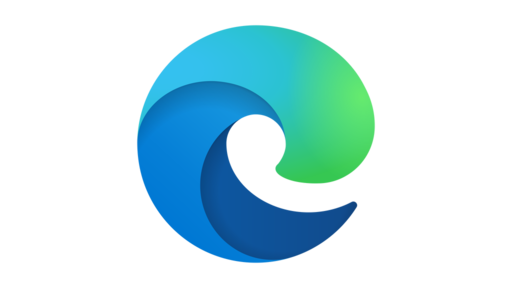
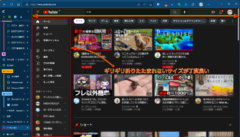
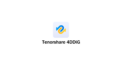

コメント